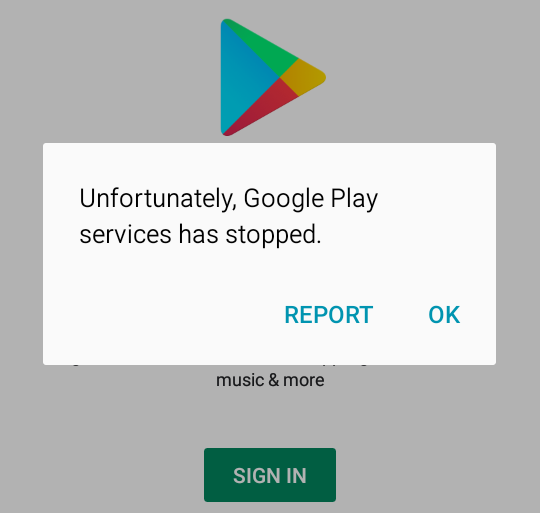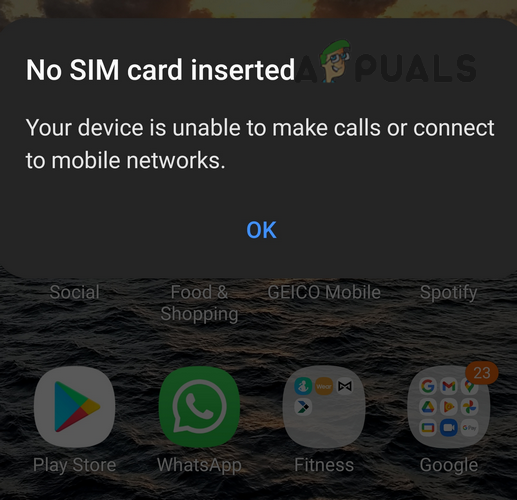So beheben Sie den ESPN-Startfehlercode: 1008
Die ESPN-App zeigt möglicherweise den Fehler 1008 an, hauptsächlich aufgrund von Problemen mit der ESPN-App. Anwendungsprobleme reichen von beschädigten internen Modulen bis hin zu fehlenden Installationsdateien. Der Fehler tritt beim Anzeigen von Inhalten in der ESPN-App auf und wird auf allen von ESPN unterstützten Plattformen wie Android, iPhone, Fernsehern usw. gemeldet.
 Behebung des ESPN-Startfehlercodes 1008
Behebung des ESPN-Startfehlercodes 1008
Die folgenden Faktoren können leicht als die Hauptursachen für den Fehler 1008 in der ESPN-App identifiziert werden:
- Veraltete ESPN-App: Wenn die App veraltet ist, kann der Fehler 1008 auftreten, da die veraltete App aufgrund von Inkompatibilität die erforderlichen Daten/Informationen nicht von den ESPN-Servern abrufen kann.
- Beschädigter Cache und Speicher der ESPN-App: Wenn der Cache und der Speicher der ESPN-App beschädigt sind, kann die App möglicherweise nicht auf wichtige Daten zugreifen und zeigt daher den Fehler 1008 an.
- Beschädigte Installation der ESPN-App: Die ESPN-App zeigt möglicherweise auch den Fehler 1008 an, wenn die Installation der App beschädigt ist (z. B. eine unsachgemäße Anwendung einer aktualisierten beschädigten App-Installation) und aufgrund dieser beschädigten Installation das Laden der wesentlichen App-Module nicht möglich ist scheitert.
1. Aktualisieren Sie die ESPN-App auf die neueste Version
Möglicherweise tritt der ESPN-App-Fehler 1008 auf, wenn der App die neuesten Patches ihrer Entwickler fehlen und die App aufgrund dieser Veralterung nicht mehr mit ihrem Server kompatibel ist und die erforderlichen Daten nicht abrufen kann. In diesem Szenario kann die Aktualisierung der ESPN-App auf die neueste Version das diskutierte Problem mit der ESPN-App lösen.
Zur Veranschaulichung werden wir den Prozess der Aktualisierung der Android-Version der ESPN-App durchgehen. Bevor Sie fortfahren, stellen Sie sicher, dass der ESPN-Fehler 1008 nicht auf den Ausfall des ESPN-Servers zurückzuführen ist.
- Starten Sie den Google Play Store und suchen Sie nach ESPN.
- Öffnen Sie nun ESPN und tippen Sie auf Aktualisieren, wenn ein Update verfügbar ist.
 Aktualisieren Sie die ESPN-App auf den neuesten Build
Aktualisieren Sie die ESPN-App auf den neuesten Build - Warten Sie dann, bis das Update installiert ist, und starten Sie anschließend die ESPN-App, um zu überprüfen, ob sie ordnungsgemäß funktioniert.
2. Melden Sie sich erneut bei der ESPN-App an
Eine vorübergehende Kommunikationsstörung zwischen der ESPN-App und ihrem Server kann zu Fehler 1008 führen, und eine erneute Anmeldung bei der Anwendung kann die Störung beheben.
- Starten Sie die ESPN-App und öffnen Sie deren Einstellungen.
- Tippen Sie nun auf „Abmelden vom ESPN-Konto“ und bestätigen Sie anschließend, um sich von der ESPN-App abzumelden.
 Melden Sie sich vom ESPN-Konto ab
Melden Sie sich vom ESPN-Konto ab - Wenn Sie fertig sind, beenden Sie die ESPN-App und entfernen Sie sie aus dem Menü der zuletzt verwendeten Apps.
- Starten Sie nun die ESPN-App und melden Sie sich mit Ihren Anmeldeinformationen an, um zu überprüfen, ob der Fehler 1008 behoben ist.
3. Leeren Sie den Cache und den Speicher der ESPN-App
Wenn der Cache oder Speicher der ESPN-App beschädigt ist, kann die Anwendung möglicherweise nicht auf bestimmte Komponenten zugreifen, die für den Betrieb der App wichtig sind. In diesem Fall kann das Problem möglicherweise durch Löschen des Caches und Speichers der ESPN-App behoben werden. Zur Verdeutlichung werden wir den Cache und Speicher der Android-Version der ESPN-App leeren.
- Starten Sie die Android-Telefoneinstellungen und wählen Sie den Anwendungsmanager aus.
 Tippen Sie in den Android-Geräteeinstellungen auf Apps
Tippen Sie in den Android-Geräteeinstellungen auf Apps - Suchen Sie nun die ESPN-App und tippen Sie darauf, um ihre Einstellungen zu öffnen.
 Öffnen Sie ESPN in Android-Apps
Öffnen Sie ESPN in Android-Apps - Tippen Sie dann auf „Stopp erzwingen“ und bestätigen Sie anschließend, um das Stoppen der ESPN-App zu erzwingen.
 Erzwingen Sie das Stoppen der ESPN-App
Erzwingen Sie das Stoppen der ESPN-App - Starten Sie nun die ESPN-App und prüfen Sie, ob sie einwandfrei funktioniert.
- Wenn nicht, wiederholen Sie die Schritte 1 bis 3, um das Stoppen der App zu erzwingen und Storage zu öffnen.
 Öffnen Sie die Speichereinstellungen der ESPN-App
Öffnen Sie die Speichereinstellungen der ESPN-App - Tippen Sie nun auf Cache löschen und klicken Sie dann auf die Schaltfläche Daten löschen.
 Cache und Daten der ESPN-App löschen
Cache und Daten der ESPN-App löschen - Bestätigen Sie dann, um die Daten der ESPN-App zu löschen, und starten Sie anschließend Ihr Telefon neu.
- Starten Sie ESPN und melden Sie sich mit Ihren Anmeldeinformationen an, um zu überprüfen, ob der Fehler 1008 beim Neustart behoben wird.
4. Installieren Sie die ESPN-App neu
Wenn keine der Lösungen funktioniert, können wir fortfahren und die Anwendung von Grund auf neu installieren. Dadurch werden die neuesten Dateien aus dem Play Store oder AppStore abgerufen und sichergestellt, dass alle Dateien auf dem neuesten Stand sind. Diese Methode erzwingt auch die Löschung aller vorhandenen Daten im Zusammenhang mit der Anwendung von Ihrem Gerät.
- Starten Sie die Einstellungen Ihres Android-Geräts und öffnen Sie den Anwendungsmanager.
- Öffnen Sie nun ESPN und tippen Sie auf Deinstallieren.
 Deinstallieren Sie die ESPN-App
Deinstallieren Sie die ESPN-App - Bestätigen Sie dann die Deinstallation der ESPN-App und starten Sie Ihr Gerät neu.
- Installieren Sie nach dem Neustart die ESPN-App neu und hoffentlich wird der Fehler 1008 behoben.
- Wenn nicht, prüfen Sie, ob die ESPN-App in einem anderen Netzwerk einwandfrei funktioniert.
Wenn dies nicht funktioniert, können Sie Ihr Gerät oder Ihren Fernseher auf die Werkseinstellungen zurücksetzen, um den Fehler 1008 zu beheben. Sie können sich an den ESPN-Support wenden, um den Fehler zu beheben, wenn der Fehler weiterhin besteht.

 Aktualisieren Sie die ESPN-App auf den neuesten Build
Aktualisieren Sie die ESPN-App auf den neuesten Build Melden Sie sich vom ESPN-Konto ab
Melden Sie sich vom ESPN-Konto ab Tippen Sie in den Android-Geräteeinstellungen auf Apps
Tippen Sie in den Android-Geräteeinstellungen auf Apps Öffnen Sie ESPN in Android-Apps
Öffnen Sie ESPN in Android-Apps Erzwingen Sie das Stoppen der ESPN-App
Erzwingen Sie das Stoppen der ESPN-App Öffnen Sie die Speichereinstellungen der ESPN-App
Öffnen Sie die Speichereinstellungen der ESPN-App Cache und Daten der ESPN-App löschen
Cache und Daten der ESPN-App löschen Deinstallieren Sie die ESPN-App
Deinstallieren Sie die ESPN-App